PPT2010怎么自定义图片样式图文教程
发布时间:2017-03-27 18:15
相关话题
如果我们想要在ppt2010中插入自定义图片的样式,应该如何操作呢?新手不会,上网找怕麻烦,而且教程太乱没有统一的答案怎么办,哪里有更好的方法?下面就让小编告诉你PPT2010中插入自定义图片样式 的方法。
PPT2010自定义图片样式教程
切换到【图片工具】下的【格式】选项卡,在【大小】选项组中单击【裁剪】,在弹出的下拉列表中选择【云形标注】。

这时候图片边框已经自行调整为云形标注的样式,但是对主体显示位置不太满意,我们可以单击【裁剪】下拉列表中的【调整】。

靠近云形标注边框,按住鼠标左键,光标变为十字形时拖动改变云形标注的大小。调整到合适即可。
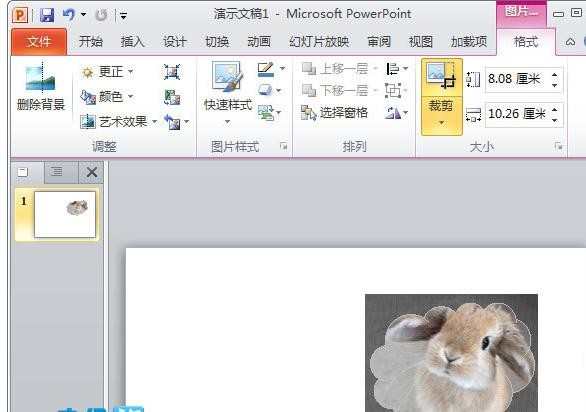

PP

PPT2010怎么自定义图片样式图文教程的评论条评论